Szerző:
Ellen Moore
A Teremtés Dátuma:
18 Január 2021
Frissítés Dátuma:
1 Július 2024
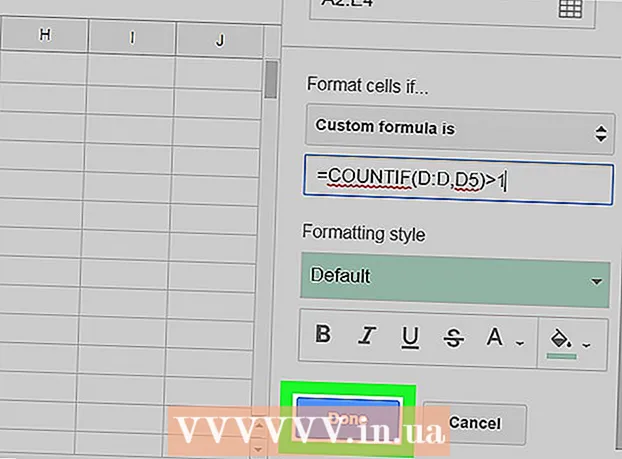
Tartalom
Ebben a cikkben megtanulja, hogyan használhat egyéni képletet a Feltételes formázás menüben az ismétlődő értékű cellák kiválasztásához.
Lépések
 1 Nyissa meg a Google Táblázatok oldalt egy böngészőben. Írja be a sheet.google.com címet a címsorba, majd nyomja meg a billentyűzetet Enter vagy ⏎ Vissza.
1 Nyissa meg a Google Táblázatok oldalt egy böngészőben. Írja be a sheet.google.com címet a címsorba, majd nyomja meg a billentyűzetet Enter vagy ⏎ Vissza.  2 Kattintson a módosítani kívánt táblázatra. A mentett táblázatok listájában keresse meg azt, amelyre alkalmazni szeretné a szűrőt, és nyissa meg.
2 Kattintson a módosítani kívánt táblázatra. A mentett táblázatok listájában keresse meg azt, amelyre alkalmazni szeretné a szűrőt, és nyissa meg.  3 Válassza ki a szűrni kívánt cellákat. Kattintson egy cellára, és mozgassa az egérmutatót a szomszédos cellák kiválasztásához.
3 Válassza ki a szűrni kívánt cellákat. Kattintson egy cellára, és mozgassa az egérmutatót a szomszédos cellák kiválasztásához.  4 Kattintson a fülre Formátum a lap tetején található füles sávban. Ezt követően egy legördülő menü jelenik meg a képernyőn.
4 Kattintson a fülre Formátum a lap tetején található füles sávban. Ezt követően egy legördülő menü jelenik meg a képernyőn.  5 Válassza ki az elemet a menüben Feltételes formázás. Ezt követően megjelenik egy oldalsáv a képernyő jobb oldalán.
5 Válassza ki az elemet a menüben Feltételes formázás. Ezt követően megjelenik egy oldalsáv a képernyő jobb oldalán.  6 Kattintson a "Cellák formázása, ha ..." kifejezés alatti legördülő menüre. Ezt követően megjelenik a munkalapra alkalmazható szűrők listája.
6 Kattintson a "Cellák formázása, ha ..." kifejezés alatti legördülő menüre. Ezt követően megjelenik a munkalapra alkalmazható szűrők listája.  7 Válasszon a legördülő menüből A képleted. Ezzel az opcióval manuálisan is megadhat egy képletet a szűrőhöz.
7 Válasszon a legördülő menüből A képleted. Ezzel az opcióval manuálisan is megadhat egy képletet a szűrőhöz.  8 Belép = SZÁMÍTÁS (A: A, A1)> 1 az Érték vagy Képlet mezőben. Ez a képlet kiválasztja az összes ismétlődő cellát a kiválasztott tartományban.
8 Belép = SZÁMÍTÁS (A: A, A1)> 1 az Érték vagy Képlet mezőben. Ez a képlet kiválasztja az összes ismétlődő cellát a kiválasztott tartományban. - Ha a szerkeszteni kívánt cellatartomány más oszlopban van, és nem az A oszlopban, módosítsa V: A és A1 hogy jelezze a kívánt oszlopot.
- Például, ha a D oszlop celláit szerkeszti, a képlet így fog kinézni: = COUNTIF (D: D, D1)> 1.
 9 változás A1 a képletben a kiválasztott tartomány első cellájába. A képlet ezen része a kiválasztott adattartomány első cellájára mutat.
9 változás A1 a képletben a kiválasztott tartomány első cellájába. A képlet ezen része a kiválasztott adattartomány első cellájára mutat. - Például, ha egy tartomány első cellája D5, a képlet így fog kinézni: = COUNTIF (D: D, D5)> 1.
 10 Kattintson a zöld gombra Késza képlet alkalmazásához, és a kijelölt tartomány összes ismétlődő cellájának kijelöléséhez.
10 Kattintson a zöld gombra Késza képlet alkalmazásához, és a kijelölt tartomány összes ismétlődő cellájának kijelöléséhez.



